Installationsinformationen
Der Download für das Produkt enthält diese Elemente, die im Installationsmenü angezeigt werden.
- Installationsanweisungen – Diese Seite
- Readiris Pro 16 OCR – Der Zweck des Readiris-Programms besteht darin, ein gescanntes oder bereits vorhandenes Bild/PDF in ein Word-, Excel- oder durchsuchbares PDF-Dokument zu konvertieren, abhängig von der Art des Dokuments und Ihrem Ziel.
- InstantResult-Software – Dies ist die einzige Software, die zum Scannen verwendet werden kann, während der Scanner über das USB-Kabel mit dem Computer verbunden ist. Andernfalls werden beim Abziehen des Kabels alle Scans auf der Micro-SD-Karte gespeichert, die an der Seite des Scanners eingesteckt ist.
Setup – Scanner
- Laden Sie den Scanner beim ersten Gebrauch auf, indem Sie ein USB-Kabel an einen Computer oder vorzugsweise einen USB-Wandadapter anschließen, der üblicherweise im Lieferumfang von Mobiltelefonen enthalten ist.
- Setzen Sie die microSD-Karte mit den Kupferkontakten nach oben ein.
- Schalten Sie den Scanner ein, indem Sie die mittlere Scantaste | gedrückt halten Macht | Schaltfläche auswählen.
- Verwenden Sie die DPI-Taste, um die Auflösung auf 300 – 600 – 1200 DPI einzustellen.
- Verwenden Sie die Schaltfläche JPG-PDF, um das gewünschte Format auszuwählen.
- Verwenden Sie die Schaltfläche „Einstellungen – Papierkorb“, um weitere Optionen festzulegen.
♦ Mit der DPI-Taste wird nach oben gescrollt.
♦ Mit der JPG-PDF-Taste wird nach unten gescrollt.
♦ Der Scan | Macht | Die Auswahltaste wird zum Auswählen verwendet.
Einrichtung – Readiris 16
Gehen Sie zu www.irislink.com/start und füllen Sie das Anmeldeformular aus. Verwenden Sie die Chargennummer, die auf dem Blatt mit der Software-Seriennummer aufgeführt ist, das in der Verpackung des Produkts enthalten ist.
Der Zweck des Readiris-Programms besteht darin, die Scans oder bereits vorhandene Bilder/PDFs in ein Word-, Excel- oder durchsuchbares PDF-Dokument zu konvertieren, abhängig von der Art des Dokuments und Ihrem Ziel. Sie können es auch mit anderen TWAIN-basierten Scannern verwenden, jedoch nicht mit dem Buchscanner, da dieser über keinen TWAIN-Treiber verfügt.
So scannen Sie auf eine SD-Karte.
- Positionieren Sie den Scanner oben auf der Seite und drücken Sie kurz die Scan-Taste.
- Bewegen Sie den Scanner auf der Seite nach unten und drücken Sie die Scantaste, um den Scanvorgang zu beenden. Der Zähler auf dem Bildschirm erhöht sich um eins.
- Es ist nicht möglich, einen Scan aus Readiris oder einer anderen Software heraus zu starten.
So scannen Sie mit InstantResult
- Schließen Sie den Scanner mit dem USB-Kabel an den Computer an und schalten Sie ihn ein.
- Klicken Sie mit der rechten Maustaste auf die InstantResult-Programmverknüpfung und wählen Sie Eigenschaften aus.
- Klicken Sie auf der Registerkarte „Verknüpfung“ auf die Schaltfläche „Erweitert“ und aktivieren Sie das Kontrollkästchen „Als Administrator ausführen“. (Dies muss nur dieses eine Mal durchgeführt werden)
- Doppelklicken Sie auf InstantResult, um es zu starten.
- Positionieren Sie den Scanner oben auf der Seite und drücken Sie kurz die Scan-Taste.
- Der Scan wird im InstantResult-Bildschirm angezeigt.
- Drücken Sie die Scan-Taste und lassen Sie sie wieder los, um den Scan zu beenden.
So greifen Sie von der SD-Karte auf die Scans zu
- Schließen Sie den Scanner mit dem USB-Kabel an den Computer an und der Bildschirm ändert sich in ein Bild eines Monitors. Der Scanner wird als angeschlossener Speicher wie ein USB-Flash-Laufwerk betrachtet, sodass auf Ihrem Desktop ein Laufwerkssymbol angezeigt wird.
- Entfernen Sie die Micro-SD-Karte aus dem Scanner und stecken Sie sie mit dem Adapter in den SD-Kartensteckplatz Ihres Computers, falls Sie einen haben.
- Schließen Sie den Scanner über die Readiris-Software wie in Schritt 1 mit dem USB-Kabel an und führen Sie dann die folgenden Schritte aus.
- Wi-Fi – Drücken Sie die Taste ganz links in der Broadcast-Leitung, um das Wi-Fi einzuschalten.
a. Es blinkt rot und leuchtet dann durchgehend grün, wenn es bereit ist.
b. Öffnen Sie das Windows-WLAN-Dialogfeld und stellen Sie eine Verbindung zum IRIScan Book-xxxx her.
c. Verwenden Sie dieses Passwort, 12345678.
d. Öffnen Sie einen Webbrowser, geben Sie die IP-Adresse 10.10.1.1 ein und drücken Sie die Eingabetaste.
e. Dadurch wird eine Seite geöffnet, auf der Sie die Dateien anzeigen/herunterladen können.
Prozess in Readiris
- Schalten Sie den Scanner ein und schließen Sie ihn mit dem USB-Kabel an. Der Bildschirm mit Wechsel zum Bild eines Monitors.
- Starten Sie die Readiris-Software. Sie erkennt den Scanner und öffnet ein Fenster, in dem Sie die Dateien auswählen können.
a. Um alle Bilder auszuwählen: Klicken Sie einmal auf das erste Bild, halten Sie dann die Umschalttaste gedrückt und wählen Sie das letzte aus.
b. Um einige der Bilder auszuwählen: Klicken Sie einmal auf das erste Bild, halten Sie dann die Strg-Taste gedrückt und wählen Sie die gewünschten Bilder aus. - Klicken Sie auf die gewünschte Option, DOCX, PDF, XLSX, und Sie werden aufgefordert, das Dokument auf Ihrem Computer zu speichern.
- Wenn Sie Optionen für das Format ändern möchten, klicken Sie auf den kleinen Abwärtspfeil unter dem Format**.
- Wenn Sie ein anderes Format wünschen, klicken Sie auf „Andere“, um das gewünschte auszuwählen.
- Die Ausgabe wird in dem Programm geöffnet, das diesem Ausgabeformat zugeordnet ist. z.B. DOCX wird in Word geöffnet.

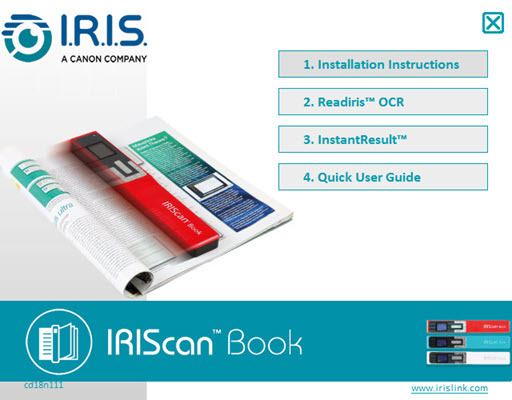
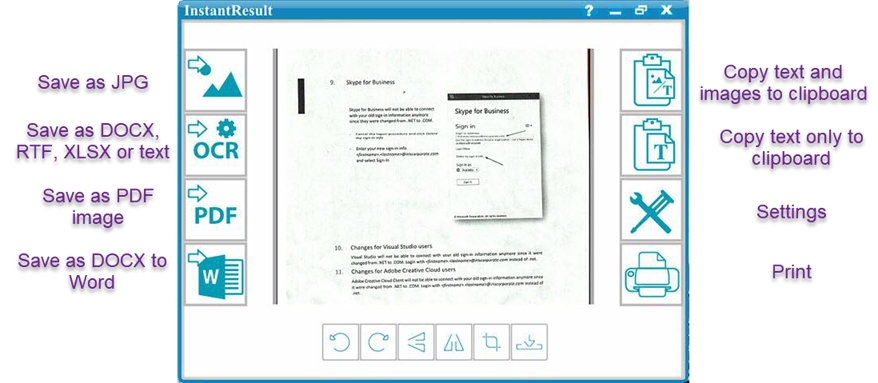
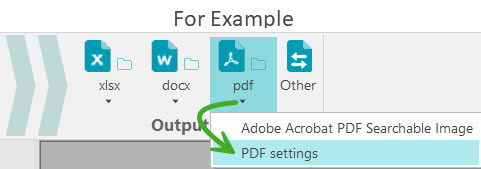




Vic